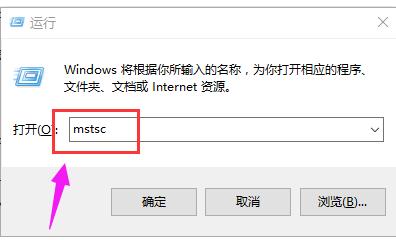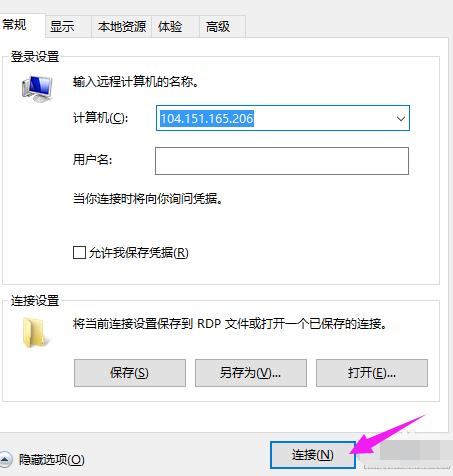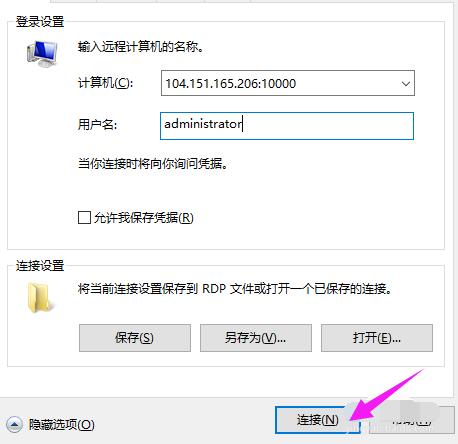远程桌面端口,本文教你如何更改远程桌面端口
发布时间:2022-09-02 文章来源:深度系统下载 浏览:
|
Windows 8是美国微软开发的新一代操作系统,Windows 8共有4个发行版本,分别面向不同用户和设备。于2012年10月26日发布。微软在Windows 8操作系统上对界面做了相当大的调整。取消了经典主题以及Windows 7和Vista的Aero效果,加入了ModernUI,和Windows传统界面并存。同时Windows徽标大幅简化,以反映新的Modern UI风格。前身旗形标志转化成梯形。 我们都知道系统自带了一个远程桌面连接,非常好用,在使用电脑过程中,用户常常会使用到这个程序,不过很多用户都忽略一个问题,就是病毒的入侵者一般先扫描主机开放端口,一旦发现其开放了3389端口,就会进行下一步的入侵,为此,小编就给大家带来了修改远程桌面端口的方法。 在平时使用电脑的用户开启远程桌面是为了自己方便,却忽视安全漏洞,而系统默认的远程桌面端口号是3396,默认的端口号使用起来难免存在安全隐患,例如私密文件被曝光,银行账号密码被盗用。下面,小编就给大家介绍修改远程桌面端口的操作方法了。 如何修改远程桌面端口 按下win和R键,调出运行窗口,输入“mstsc” 命令,该命令调出远程桌面窗口。
修改端口图-1 在远程桌面输入要登录的windows系统的ip,用户和密码
修改端口图-2 登录到远程windows系统。在远程windows系统调出步骤1的命令执行窗口输入“regedit”命令,该命令调出注册表编辑器。
桌面图-3 在注册表编辑器中找到以下PortNamber键,改为要使用的远程端口,如10000。 HKEY_LOCAL_MACHINE\SYSTEM\CurrentControlSet\Control\Terminal Server\Wds\rdpwd\Tds\tcp\
桌面图-4 在win10系统中CurrentControlSet已经变更为CurrentControlSet001
桌面图-5 修改好后重启远程计算机,在本地使用修改后的端口登录。
远程桌面图-6 以上就是修改远程桌面端口的方法。 Windows 8是对云计算、智能移动设备、自然人机交互等新技术新概念的全面融合,也是“三屏一云”战略的一个重要环节。Windows 8提供了一个跨越电脑、笔记本电脑、平板电脑和智能手机的统一平台。 |
相关文章
本类教程排行
系统热门教程
本热门系统总排行